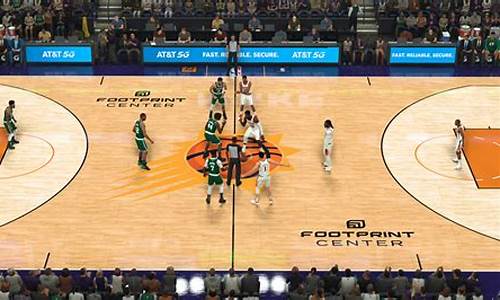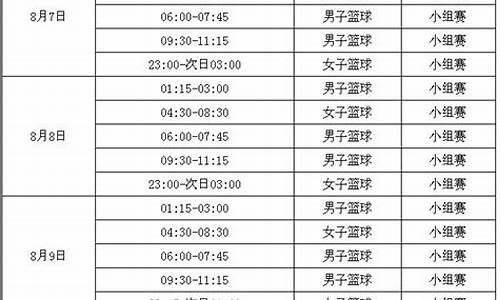1.怎样用photoshop cs6绘制奥运五环
2.怎样才能制作出五环图?求解
3.怎样画奥运五环
4.如何用PS画一个奥运五环,是初学者,我百度过很多种方法,但发现实际操作和方法不一样,我用的是PS6,

1、这里以蓝黄两环为例。按住ctrl鼠标点图层2,获得环形选区
2、选择矩形选框工具,按住alt在蓝黄下相交处按住鼠标左键拖出一个方形选区,松手后,会发现这部分的环形选区没有了。
3、选择图层,按下delete 删除**环形与蓝色相交的上部分,ctrl+d取消选区,现在就得到了一个黄环和蓝环相扣的效果了。
4、用同样方法做其他几环的环环相扣,做完后的效果是这样的。
怎样用photoshop cs6绘制奥运五环
以前有写过经验《使用Photoshop打靠奥运五环标志》
1、具体就是用选区或者形状,建立5个环形。一个环形一个图层。
(形状的环形要删格化处理)
2、之后,分别将每个环形填充颜色,设置一下图层样式。
3、之后按Ctrl点击图层1建立选区,再点击图层4,选择“矩形选框”工具,从选区中减去,只保留两个圆环交叉部分,按Delete删除。
步骤:1~4、2~4、2~5、3~5
4、全部处理后如图:可添加文字。
怎样才能制作出五环图?求解
方法如下:
1.
打开PS,新建文档。绘制一个正圆,并填充颜色。
2.
载入正圆选区,在“选择”菜单下选择“变换选区”将选区的变换成长高为80%。
3.
再次使用DEL键可以快速形成圆环。选择圆环,按住CTRL和ALT、shift不动,可以快速复制一个圆环,再次修改其颜色。
4.
圆环是环套一套,显然效果还要重新做。首先要得到相交的位置选区。选择图层,按住ctrl单击图层载入选区,再按住alt+ctrl+shift,点击另外一图层就可以得到相交的位置选区。
5.
用选区算法的相交或相减算法都可以得到相交区域的一个选区。再用DEL键就可删除像素。
6.
再增加一些浮雕和投影的效果就可以使效果更好。同样的方法可以获得五环效果。
怎样画奥运五环
制作奥运五环步骤:首先 新建文件为660X400像素,分辩率为72ppi,色彩模式为RGB。
然后选择[椭圆工具],在工具选项栏上设置参数。并进行羽化:0 px 消除锯齿上打勾 ,样式:固定大小,宽度:180px, 高度 180px。建新层,用鼠标在画面上单击,建成直径为180像素的正圆选区,用纯红色(R:255,G:0,B:0)填充。
将工具选项上的参数修改为宽度150px,150px,再按上一步骤建新层、建正圆选区,用颜色填充。 链接两个圆的图层,选择[移动工具],在工具选项栏上单击水平居中、垂直居中图标,将两圆排列对齐。选“水平居中”和“垂直居中”。 按住CTRL键,在图层面板上单击小圆图层,调入小圆选区。 在图层面板上单击大圆图层,按DEL键删除所选区域,参看图层面板。删除小圆图层,画面上显示出做好的红色环。按住Ctrl键单击图层面板上的蓝环图层,调入环选区。
下一步就是建新层,按住Alt+Del键填充黑色;再建新层并调入环选区,填充红黑色。 将3个环移开并链接3个环,单击选项板上的“底对齐”和“水平均匀分布”按钮,将红、黑、蓝3个环均匀分布、排列对齐,参看图层面板。 再按照前面讲过的步骤做好**(R:255,G:255,B:0)和绿色(R:0,G:168,B:81)环,按五环位置排列好。
现在要做的事就是把环套起来:单击蓝环图层(当前层),在蓝色环和**环相交处制作一个小矩形选区,再执行[图层]→[新建]→[通过拷贝的图层]命令生成一个蓝环的碎片层;把新图层拖到最上面,参照图层面板。单击黑环图层,在**环和黑色环重叠处建选区,按Ctrl+J键生成黑色碎片1,在绿色环和黑色环重叠处再建选区。按+J键生成黑色碎片2;把2个新层拖到最上面。 最后选择红色图层,在红色环和绿色环重叠处建选区,生成红色碎片并拖到最后上面。隐藏背景层,选择图层菜单中的[合并可见图层]命令,将五环和碎片合并为一层。
单击图层面板下面的第一个图标(样式),选择菜单中的“投影”命令,使五环有立体感。
你还可以用下面的方法来进行制作
首先,还是新建一个背景色为白色的RGB文件。然后,选择工具箱中的椭圆选框工具,并在选框选项面版中设定样式为“固定大小”,宽高均为120象素。在画布中单击鼠标左键即可圈选出一个固定大小的圆形选择区域;重新在选框选项面版中设定宽高各为100象素;
按住Alt键在画布中点击,并拖住鼠标不放一直移动到已建立的圆形选择区域中心,放开鼠标键,此时选择区域变为一个中空的环形;右键点击图层面版中的背景层,应用弹出菜单中的命令“通过拷贝的图层”,此命令将环形选择区域拷贝为“图层1”;
按住Ctrl键并点击图层面版中的图层1,再次将此层中的选择范围载入,并使用油漆桶工具将之填充为蓝色,然后按Ctrl+D取消选区;确认图层1为当前编辑层,再同时按住Ctrl和Alt键并在画布中随意拖动四次。
这时图层1中的蓝色圆环被复制了四份并建立了四个副本图层。
与上面方法不同的是,这里要使用油漆桶工具依次将图层1的四个副本填充为黑、红、黄、绿,注意当填充时必须先将当前图层的选区载入。然后,使用移动工具把各个图层中的圆环按照奥林匹克五环标志的形式摆放——第一行中的蓝、黑、红三环互不相交,但第二行中的黄、绿环却要分别和蓝、黑环以及黑、红环相交。
按住Ctrl键并点击图层面版中图层1,将蓝色圆环载入选择区域;使用选择工具并按下Shift和Alt键,在蓝色和**圆环交集处圈选,以选出两环交集的区域。回到**圆环所在的图层,按DEL键删除两个圆环重叠的地方;重复上述的步骤,将其他圆环相交的地方也做同样处理。将五环所在的图层依次进行链接并“合并链接图层”,之后将此图层命名为五环。在图层面版中的“五环”图层中点击鼠标右键,应用弹出菜单中的“效果”命令,为五环加上阴影和浮雕效果。跟前面的方法一样,合并所有图层之后,奥林匹克五环标志的制作便告完成。
://.23ps/photoshop/cjjc/
如何用PS画一个奥运五环,是初学者,我百度过很多种方法,但发现实际操作和方法不一样,我用的是PS6,
1、选用作图用的网格坐标纸;
2、找一幅标准的五环标志图作参考;
3、运用放大尺或其他放大方法如投影器或方格放大法放大或缩小比例绘制线稿;
4、严格按照五环的色调、分布顺序涂色。
首先使用矩形工具画出一个圆圈:
第二步我们继续再次使用矩形工具画出一个较小一些的圆圈,把它放中间,记住把颜色换换。
然后使用套索工具慢慢的将红色部分边缘套索起来。
下面我们把这两个图形图层合并在一起,先按住Ctrl键不放,再左键点击那个图形图层后按Ctrl键+E合并起来:
然后我们使用魔术橡皮擦工具将中间红色部分点击一下,去掉红色不部分后按Ctrl+D确认,这样就做完一个环了。
做下一个环,我们使用这个已做好的图层复制一下:
复制图层后,图层是覆盖在第1个环上面所以看不见两个环,我们使用左侧工具栏里第1个移动工具将第2个环移动到第1个环的旁边即可,然后打开图层的混合选项窗口进行调色。
按照我的截图去做,不过关于套索工具你是初学者必须得多练练,因为第1次都会不好套索住1张图层的。